Cómo usar "Buscar mi iPhone" para rastrear y bloquear su dispositivo perdido
Publicado: 2022-06-10Si no puede ubicar el dispositivo Apple con frecuencia, ciertamente no estoy emitiendo ningún juicio. Apple tampoco lo es. El iPhone cuenta con una característica útil conocida como Buscar mi red que puede ayudar a localizar su dispositivo si se pierde. Find I am es una característica útil que lo ayuda a ubicar su teléfono si se pierde. La función Find My también le permite realizar un seguimiento de otros dispositivos dentro y fuera del ecosistema Apple de Apple, lo que lo convierte en un gran regalo para las personas con demasiadas cosas que recordar.
Hay circunstancias en las que necesita deshabilitar Buscar mi iPhone. Así que entremos en eso.
Tabla de contenido
- 1 Cómo activar buscar mi iPhone
- 2 Cómo agregar un dispositivo para encontrar mi iPhone para dispositivos Air Pods, Apple Watch o Beats
- 3 ¿Cómo elimino el dispositivo de Find My iPhone?
- 4 Cómo encontrar un iPhone sin conexión
- 5 Localización de dispositivos de cerca y de lejos
- 6 Encuentra mi iPhone en iCloud.
- 6.1 Configurar iCloud
- 6.2 Localizar dispositivo
- 6.3 Usar modo perdido
- 7 Conclusión
- 7.1 Relacionado
Cómo activar buscar mi iPhone
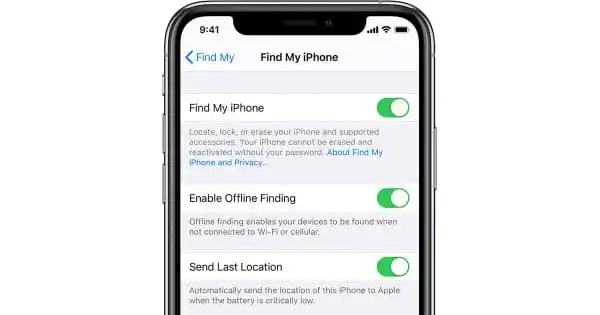
Esta función Find My te ayuda a encontrar tu dispositivo cuando se pierde. No importa si lo perdiste en el camino o incluso si crees que está en casa. Activar Find My iPhone significa que puede iniciar sesión en su ID de Apple en una PC o tableta y ubicar su iPhone en un mapa interactivo.
También puede utilizar Find My para acceso remoto para deshabilitar su iPhone y borrar todos los datos (si cree que es imposible recuperarlos) o incluso reproducir audio para guiar a los usuarios a la ubicación.
Todo lo que tienes que hacer para habilitar la función es ir a Configuración . Luego, toque su nombre en la parte superior. Después de eso, abra Find My iPhone y asegúrese de que Find Your iPhone esté activado.
Es imposible activar esta función de forma remota. Sin embargo, debe estar activado de forma predeterminada. Sin embargo, siempre es mejor estar seguro en lugar de arrepentirse (particularmente en el caso de un dispositivo antiguo) y asegurarse de encenderlo cuando reciba su iPhone. Es aconsejable estar preparado para el peor de los casos, pero trate de asegurarse de que no tiene que usarlo.
Cómo agregar un dispositivo para encontrar mi iPhone para dispositivos Air Pods, Apple Watch o Beats
Suponiendo que tenga AirPods, AirPods Pro, Apple Watch o cualquier auricular Beats compatible conectado a su iPhone, se integrarán automáticamente en Find My cuando ese teléfono lo esté.
Esto contrasta con la noción de que esos dispositivos están cerca de su iPhone, por lo que monitorear el teléfono significaría rastrearlos. Los dispositivos tienen su entrada única en Find My. Encuentra mi sistema.
Todos son accesibles por derecho propio; cada uno podría hacer que suene cuando el dispositivo tiene parlantes, y se pueden quitar individualmente.
¿Cómo elimino el dispositivo de Find My iPhone?
El método más fácil para hacer esto es usar la computadora usando iCloud.com, que también es el método más simple para ubicar su iPhone.
1. Inicie sesión en su cuenta de iCloud a través de iCloud.com (puede requerir autenticación según el dispositivo que esté utilizando para conectarse).
2. Haga clic en Buscar mi iPhone.
3. toque en "Todos los dispositivos".
4. Seleccione el dispositivo que desea eliminar.
5. Haga clic en "Eliminar de la cuenta".
6. Le pedirá que confirme que ha eliminado el código y que se autentique con su contraseña de iCloud. Esta será una confirmación formal de la eliminación.
Cómo encontrar un iPhone sin conexión
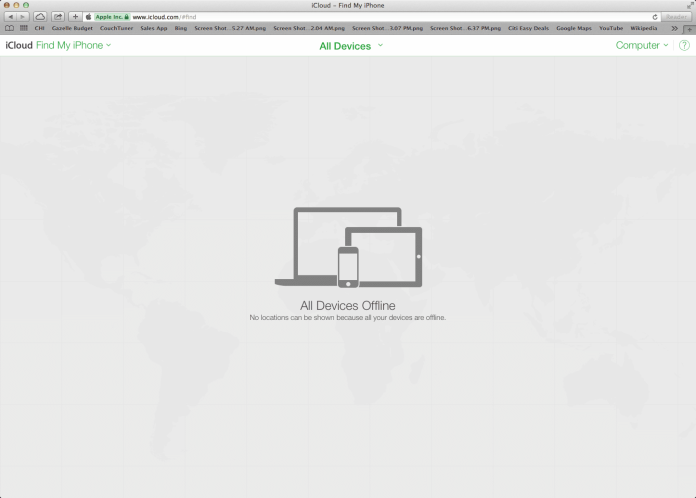
Si inicia Find My, verá varias opciones, independientemente de si está ejecutando iOS 15 o no. Primero te informará del nivel de batería; sin embargo, esto no es nada de qué preocuparse.
Si Find My está funcionando, debería proporcionarle instrucciones. Si todavía está inactivo, entonces tienes opciones.
Aunque pueda parecer ineficaz, primero debes hacer clic en el botón Reproducir sonido . Es muy poco probable que esto funcione, especialmente si su iPhone parece desconectado . Sin embargo, se sorprenderá si descubre su teléfono de esta manera. (Veremos las otras opciones disponibles en esta pantalla pronto. Es importante investigar diferentes métodos antes de usar estos).

El método más efectivo para encontrar su dispositivo es prepararse de antemano. Para configurar su dispositivo, vaya a Configuración , seleccione su nombre y haga clic en Buscar mi, Buscar mi iPhone y Compartir mi lugar . Esto enviará la información de ubicación que tiene su teléfono inteligente a Apple continuamente cuando instala iOS 15 o cuando su batería se está agotando cuando está ejecutando una versión anterior.
Esta es la mejor oportunidad de localizar su dispositivo. Sin embargo, no ayudará cuando se mueva a un lugar diferente o la función se haya desactivado.
Si está utilizando Google Maps en su teléfono, es posible rastrear su ubicación utilizando la línea de tiempo de Google Maps .
También es una buena idea ponerse en contacto con su proveedor de servicios móviles. Si tiene un número de serie y un número de Identidad de equipo móvil internacional (IMEI) , su proveedor de servicios puede rastrear su ubicación.
Podría volver al lugar donde estuvo en el pasado y rezar para poder ubicar su teléfono sin necesidad de tecnología adicional. De lo contrario, tendrá que mantener los dedos cruzados para cuando alguien lo encuentre. Notificar cuando se encuentre podría habilitarse; en ese caso, vale la pena consultar Find My en caso de que esto ocurra.
Localización de dispositivos de cerca y de lejos
Si ha perdido sus AirPods en el trabajo, abra la aplicación Find My en su iPhone y búsquelos usando la aplicación. Si los extravió mientras estaba en Londres, inicie la aplicación Find My en su iPhone y haga lo mismo.
El problema es que la información que proporciona la aplicación probablemente provendrá de diferentes lugares.
Los dispositivos perdidos localmente aparecen porque le han notificado su ubicación o están lo suficientemente cerca como para recibir una invitación para hacer el sonido. Los dispositivos perdidos en otras ciudades de otros países pueden aparecer porque están cerca de la ubicación de otro dispositivo Apple.
Prácticamente se garantiza que estén cerca del propietario del equipo de Apple, y es casi seguro que usted está junto a él, ya que está mirando la aplicación en su iPhone en este momento.
Find My network es el primer indicio del próximo sistema "AirTags" de Apple. Se dice que este sistema funciona de manera similar al sistema de seguimiento de mosaicos y ahora está integrado en la famosa aplicación Find My.
Pero, entonces, es cada dispositivo que ha agregado, habrá una ocasión en la que tendrá que deshacerse de algunos o todos. Entonces, es posible que tenga una lista larga, o tal vez ya haya vendido uno de los dispositivos.
Encuentra mi iPhone en iCloud.
Si ha perdido su iPhone o sospecha que se lo pueden robar, puede utilizar iCloud usando el navegador web para encontrar el dispositivo perdido o proteger su información personal.
configurar iCloud
- Para ubicar sus dispositivos dentro de iCloud, vaya a www.icloud.com/find
- Inicie sesión con su cuenta de iCloud.
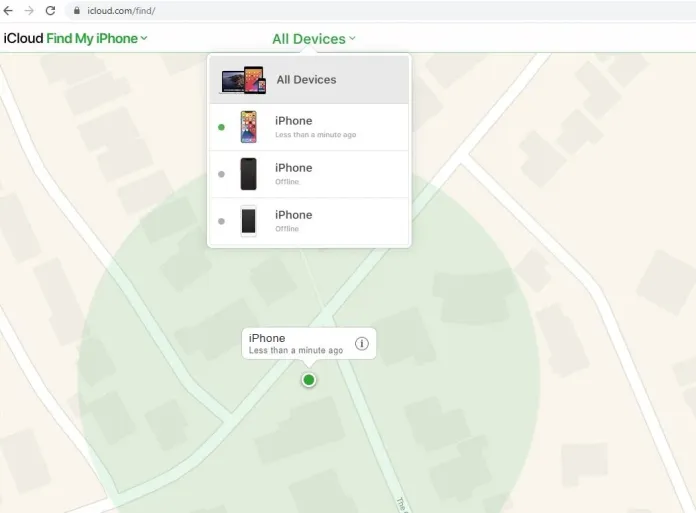
Localizar dispositivo
Consulte los lugares de ubicación de los dispositivos iOS en los mapas.
- Vaya a www.icloud.com/find
- Ingrese su ID de Apple y contraseña, luego haga clic en Iniciar sesión.
- Seleccione para mostrar todos los dispositivos (en la parte superior de la pantalla).
- Seleccione el dispositivo que le gustaría encontrar.
- Si su dispositivo está en línea, la ubicación del dispositivo se muestra en el mapa.
Si está fuera de línea: podrá tener una pantalla de estado debajo del nombre del dispositivo. Asegúrese de buscar la opción de notificación cuando la encuentre para recibir un mensaje cuando la encuentre.
Usar modo perdido
Bloquee de forma segura su dispositivo iOS en línea y muestre un mensaje personalizado con los números de contacto. El buscador del dispositivo podrá ver el mensaje personalizado y podrá marcar el número.
Conclusión
Esperamos que no extravíe un iPhone, pierda el MacBook u olvide que le ha regalado el iPad a un ser querido que no está contento con él.
Cuando lo haga, Buscar mi dispositivo es una ayuda. Si la introducción de Apple de dispositivos de terceros en su sistema no es suficiente para ayudar, hará que muchas personas sepan cuál es la mejor manera de utilizar esta maravillosa característica de Apple.
Obtenga servicios ilimitados de diseño gráfico y de video en RemotePik, reserve su prueba gratuita
Para mantenerse actualizado con las últimas noticias de comercio electrónico y Amazon, suscríbase a nuestro boletín en www.cruxfinder.com
